트레이딩 뷰로 지표와 전략을 만들고 사용해 보았다. 이번에는 이 지표와 전략에 얼러트(알람)를 걸어서 이 조건이 되면 앱으로 푸시를 받던 PC 브라우저에서 노티를 띄우던 하는 방법을 알아보겠다. 일단 차트로 들어가서 사용할 지표나 전략을 선택한다. 난 상대 강도 지수 (RSI, Relative Stength Index)를 골라 보겠다.
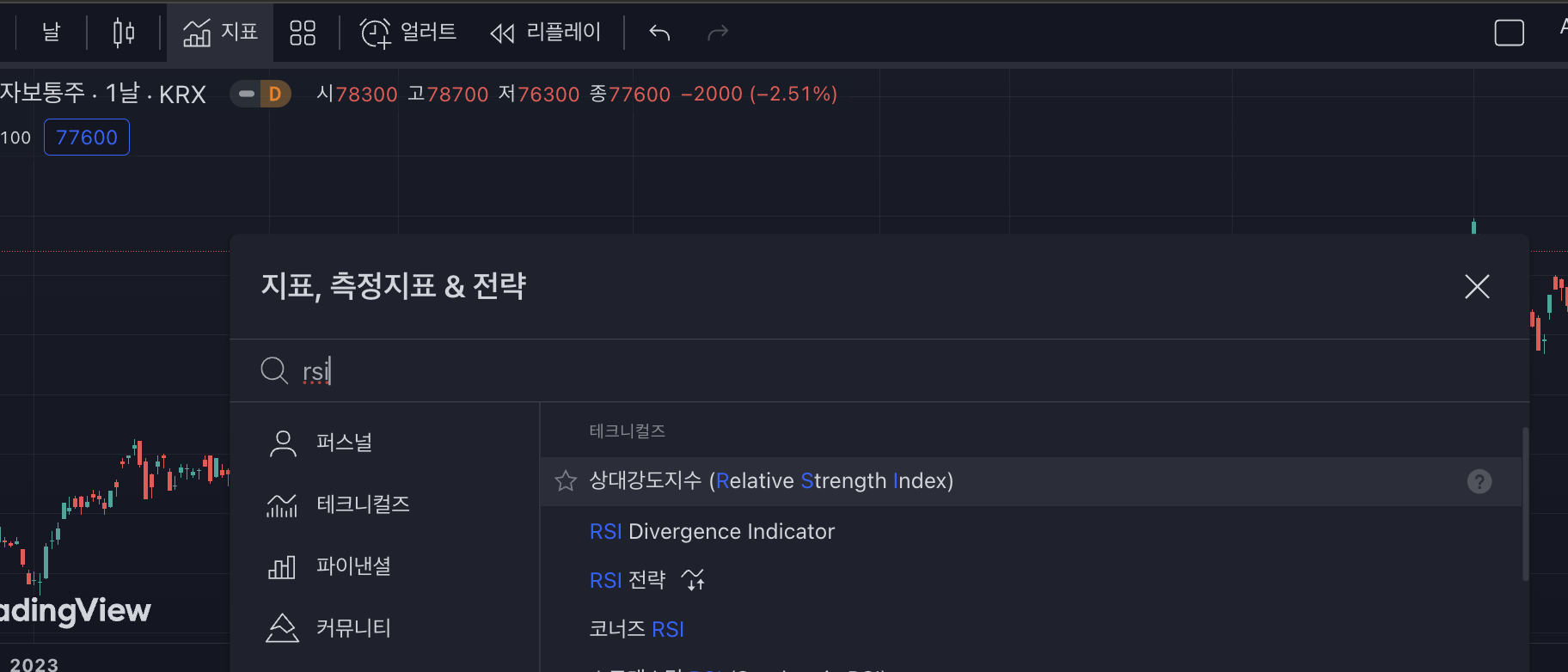
이제 RSI가 차트에 추가되었다. 화면 왼쪽에 시계모양 버튼가 얼러트다. 눌러보자.
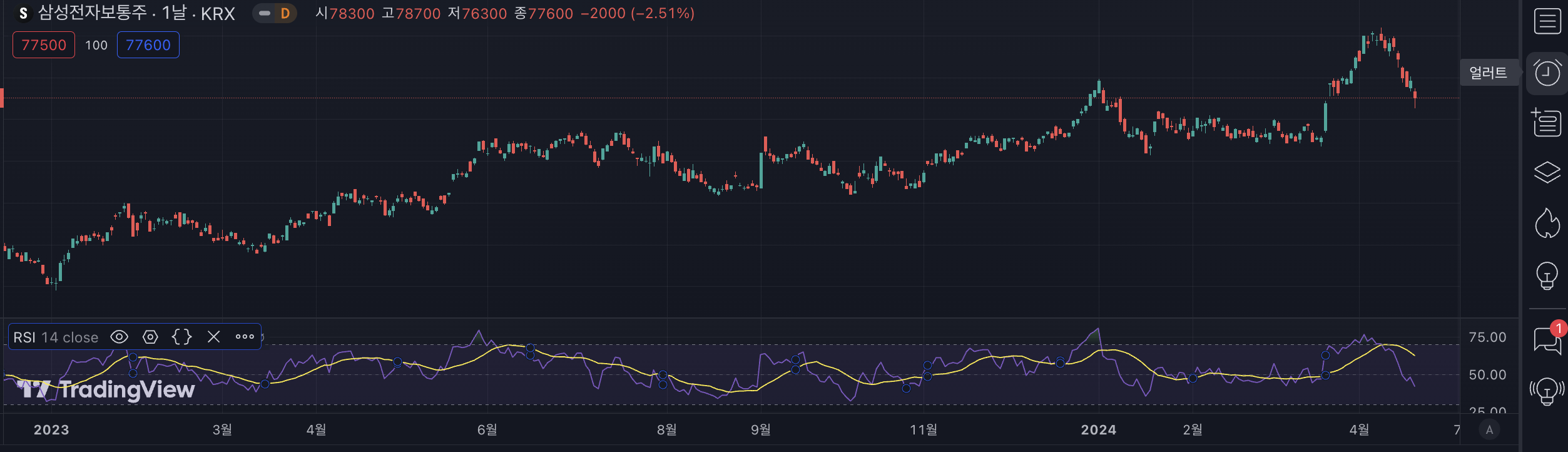
누르면 현재 등록된 얼러트와 발생했던 얼러트 로그가 나온다. 등록된 게 없을 테니 얼러트 만들기를 눌러서 만들어 보겠다.
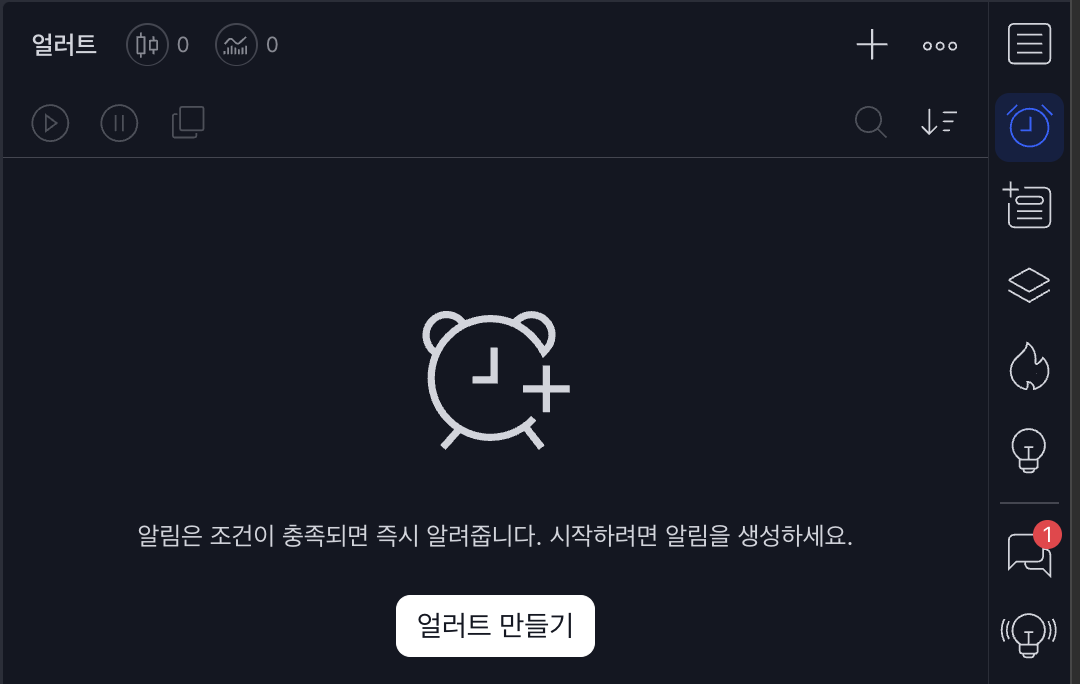
얼러트 만들기를 누르면 현재 차트에 추가되어 있는 지표가 조건에 뜬다. 이때 RSI 구간이나 소스를 수정하면 그 기준으로 얼러트를 설정할 수 있다. 여기서 'Regular Bullish Divergence'라는 조건은 소스에 박혀있는 조건이다. 이 말은 단순히 RSI 25, 30 상향 돌파에 대한 얼럿이 아닌 특정 조건을 소스에 코딩해서 박아 넣을 수 있다는 말씀. 얼러트는 현재 열려있는 차트를 기준으로 생성된다. 현재 차트가 일봉이면 일봉을 기준으로, 분봉이면 분봉을 기준으로 얼러트를 만들 수 있다. 또한 현재 차트에 적용되어 있는 지표나 전략을 가져온다.
만료일자는 유료 계정이 아닌 이상 약 1달 정도만 설정할 수 있다. 일단 최대한 길게 설정해 보자. 메시지 내용은 알아보기 쉽게 작성하자.
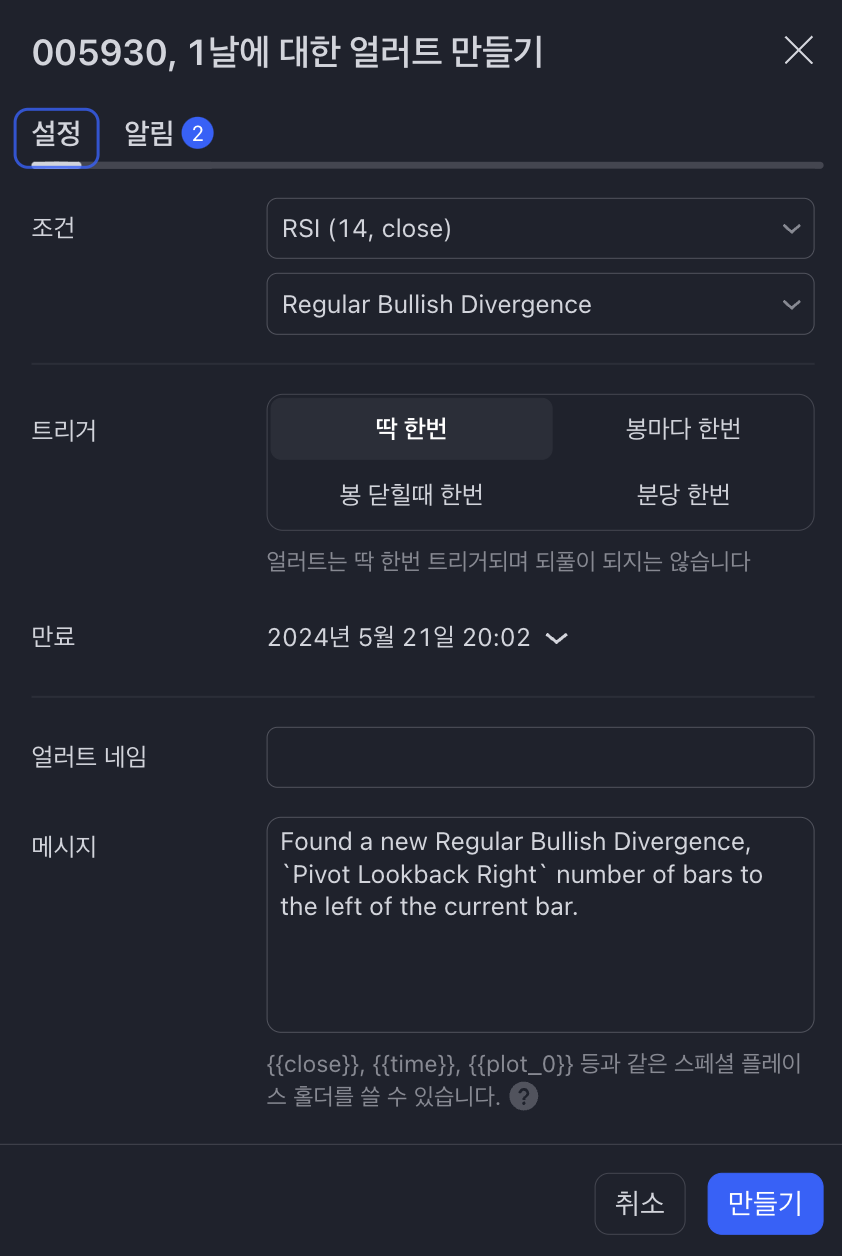
그 다음 알림 텝으로 가면 얼럿을 보낼 옵션을 선택할 수 있다. 일단 휴대전화에 앱을 깔고 같은 계정으로 로그인해 놓으면 얼럿을 앱에서 푸시 알람으로 받아볼 수 있다. 이메일은 약간 느릴 수 있으나 앱 푸시처럼 사용할 수 있다. 웹혹 URL을 사용하면 약간 손은 가겠지만 POST를 받아서 카카오톡으로 보내거나 텔레그램으로 전달하게 만들 수도 있다.

이렇게 설정을 해놓으면 조건이 발동될 때 얼럿을 받아볼 수 있다. 단점이라 하면 종목별로 설정해야 한다는 점. 그리고 유료버전이 아닌 경우에는 얼러트의 개수에 제한이 있다. 5개까지밖에 설정을 못한다. 보유 종목의 매도시점을 받아보는 데 사용하면 적당할 듯하다.
전략에 얼러트를 걸게 되면 따로 조건을 걸 필요 없이 매수/매도 오더가 나갈 때, 얼럿이 발생하게 된다. 얼러트는 자기가 만든 지표나 전략을 이용해서도 설정할 수가 있는데 이렇게 되면 여러 개 지표를 조합해서도 얼럿을 만들 수 있게 된다. 예를 들어 'RSI가 30 이하면서 MACD 매수 시그널일 때'라든가 하는 식으로 얼럿을 설정할 수 있다. 이런 커스텀 얼럿은 alertcondition이라는 걸로 파인 스크립트에 만들어 두면 되는데 아까 예를 들었던 'RSI가 30 이하면서 MACD 매수 시그널일 때'를 얼럿으로 걸려면 아래처럼 걸어두면 되겠다.
alertcondition(macdhist[1] >= 0 and macdhist < 0 and rsi > 70, title = 'Sell', message = 'MACD 하락 / RSI 70 이상')
alertcondition(macdhist[1] <= 0 and macdhist > 0 and rsi < 30, title = 'Buy', message = 'MACD 상승 / RSI 70 이상')
트레이딩 뷰 얼러트는 무료 버전으로 사용하기에는 제약사항이 있기는 하나 간단하고 손쉽게 적용할 수도 있고 다양하게 커스터마이징 해서 다른 앱이나 프로그램과 연동해 사용할 수 있다는 건 엄청난 장점이다.

